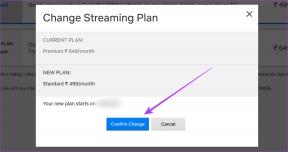Стартирайте множество операционни системи от едно USB устройство
Miscellanea / / November 29, 2021
По-рано, в Guiding Tech, ние разгледахме как можете създаване на стартиращи USB устройства за Windows 7, Windows 8 и AVG спасителен диск. Във всички тези методи използвахме различни инструменти за създаване на стартиращо устройство и това беше USB устройство за писалка, всеки за тези операционни системи. Днес ще ви разкажа за един интересен инструмент, наречен ЮМИ това ще ви помогне да създадете многозареждащо USB устройство за писалка, което означава, че можете да стартирате множество операционни системи от едно USB устройство за писалка.
YUMI е като майката на всички стартиращи USB инструменти за създаване. С YUMI можете да създадете многократно стартиращо устройство с няколко дистрибуции на Linux, операционни системи Windows и много други инструменти за стартиране като антивирусен спасителен диск и инструменти за почистване. Това не е всичко, YUMI ще създаде стартиращ диск с меню, което да ви помогне да изберете лесно дистрибуции по време на зареждане.
Така че нека да видим как можете да създадете многозареждащо устройство с писалка с YUMI.
Създаване на многозареждащо USB устройство с YUMI
Етап 1: Включете USB устройството, което искате да направите стартиращо към вашия компютър.
Стъпка 2: Изтеглете и стартирайте YUMI преносим инструмент с административни привилегии. Инструментът ще ви помоли да се съгласите с някои правила и условия, преди да започне. Интерфейсът на YUMI се разбира от само себе си. Просто изберете буквата на USB устройството, което сте включили, и изберете типа стартиращо USB устройство, което искате да създадете. Препоръчително е да архивирате всички важни данни от USB устройството и да проверите опцията форматирайте устройство за да почистите напълно устройството преди стартиране.

Стъпка 3: Ако желаната от вас дистрибуция не е налична в списъка, превъртете надолу, за да изберете опитайте с нерегистриран ISO. Пробвах тази опция за Windows 8 и се получи. Ако ISO на определена операционна система или инструментът не е наличен на вашия компютър, YUMI ще ви предостави връзката за изтегляне, откъдето можете да изтеглите нещата. Просто изберете опцията Изтеглете ISO. Ако вече имате ISO във вашия твърд диск, потърсете го и натиснете Създайте бутон.
След като инструментът приключи с текущия ISO, той ще ви попита дали искате да добавите още дистрибуции към вашето USB устройство. Просто не забравяйте да премахнете отметката от опцията за формат, преди да преминете към следващия ISO. Повторете процеса, за да добавите последователно изображение за зареждане към вашето USB устройство.
Сега, когато рестартирате компютъра си и изберете зареждане от USB устройство в опцията за зареждане на BIOS, YUMI менюто за стартиране ще се зареди със списъка на всички налични операционни системи, които можете да стартирате от USB устройството.


YUMI го прави много лесно да създадете многозареждащо USB устройство за писалка с много дистрибуции и системни инструменти, всичко, от което се нуждаете, е писалка, която може да побере всичко това. Това не трябва да е притеснително, като се има предвид, че днес получавате химикалки от 1 GB до 32 GB (вероятно повече).
И така, как ви харесва YUMI? Полезно, нали?